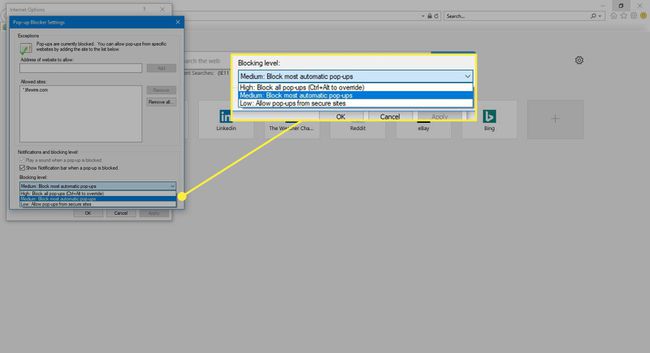Cómo utilizar el bloqueador de elementos emergentes en Internet Explorer 11
Internet Explorer 11 viene con un bloqueador de elementos emergentes, que está activado por defecto. El navegador le permite crear una lista segura de ciertos sitios y modificar la configuración del bloqueador de ventanas emergentes, incluido el tipo de notificación y los niveles de filtro. A continuación, se explica cómo habilitar o deshabilitar el bloqueador de ventanas emergentes en Internet Explorer y ajustar su configuración.
Esta información se aplica a Ventanas sistemas con el navegador web IE11. IE11 fue la versión final del navegador. En Windows 10, Microsoft reemplazó Internet Explorer con Microsoft Edge, aunque IE todavía está en uso.

Deshabilitar o habilitar el bloqueador de elementos emergentes
El bloqueador de ventanas emergentes IE11 está habilitado de forma predeterminada. Es fácil deshabilitar o volver a habilitar la función.
-
Abra Internet Explorer y seleccione Instrumentos (el icono de engranaje ubicado en la esquina superior derecha del navegador), luego seleccione Opciones de Internet.
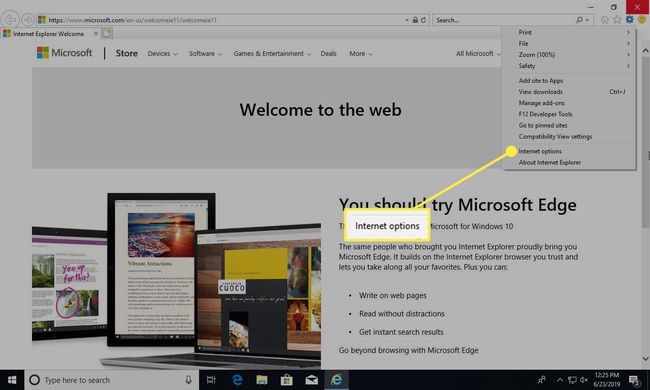
-
En el opciones de Internet cuadro de diálogo, vaya al Intimidad pestaña.
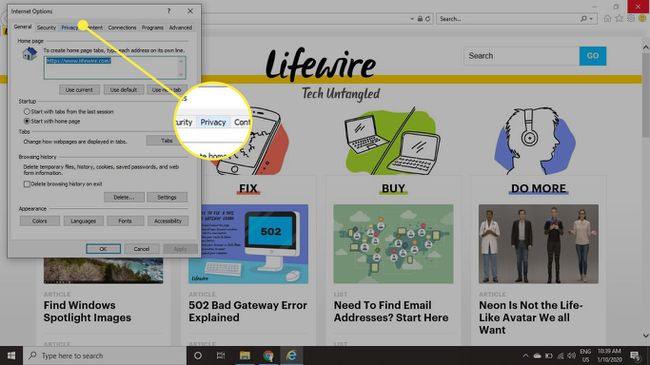
-
En el Bloqueador de elementos emergentes sección, seleccione la Activar pop-up Blocker casilla de verificación para bloquear anuncios emergentes. Desmarque la casilla de verificación para deshabilitar el bloqueador de elementos emergentes.
El bloqueador de ventanas emergentes IE11 está habilitado de forma predeterminada.
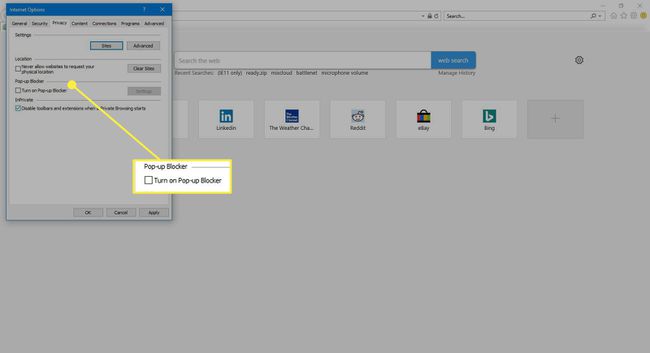
-
Seleccione Solicitar para hacer los cambios.
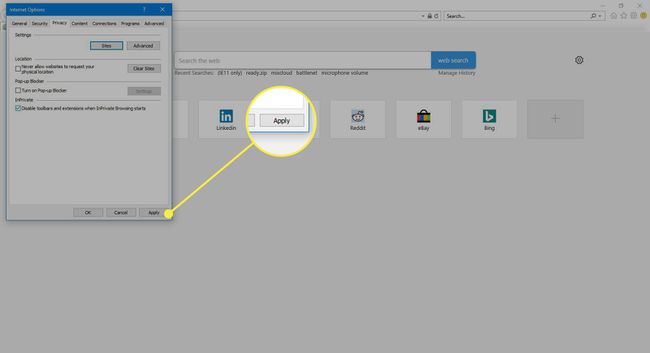
Cómo ajustar la configuración del bloqueador de elementos emergentes de IE11
A continuación, se explica cómo ver y modificar el comportamiento del bloqueador de ventanas emergentes de IE, incluido cómo permitir ventanas emergentes en ciertos sitios, modifique cómo se le notifica cuando el navegador bloquea una ventana emergente y cómo configurar la restricción del bloqueador de ventanas emergentes nivel.
Abra Internet Explorer y seleccione Instrumentos > opciones de Internet > Intimidad.
-
En el opciones de Internet cuadro de diálogo, seleccione el Activar pop-up Blocker casilla de verificación.
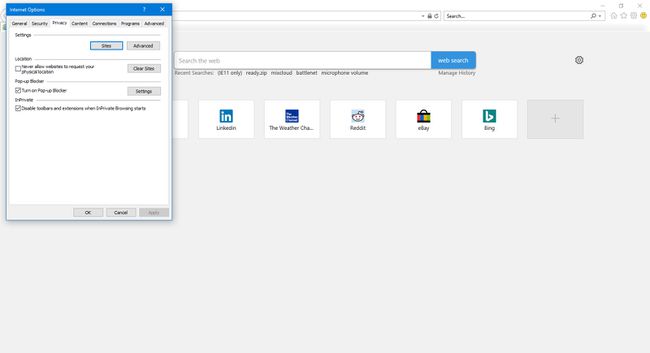
-
Seleccione Ajustes.
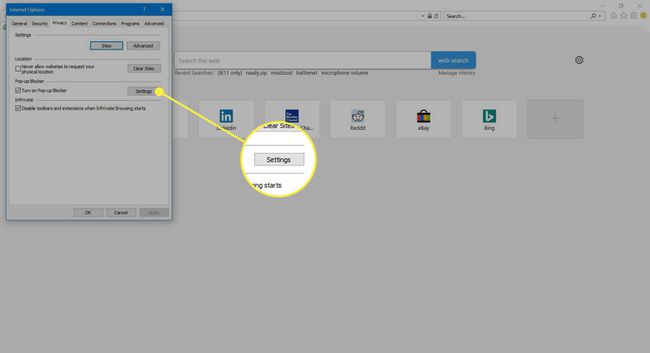
-
En el IE11 Configuración del bloqueador de elementos emergentes cuadro de diálogo, vaya al Dirección del sitio web para permitir e ingrese la dirección de un sitio web desde el que desea permitir ventanas emergentes. Seleccione Agregar para agregar el sitio web a la lista segura.
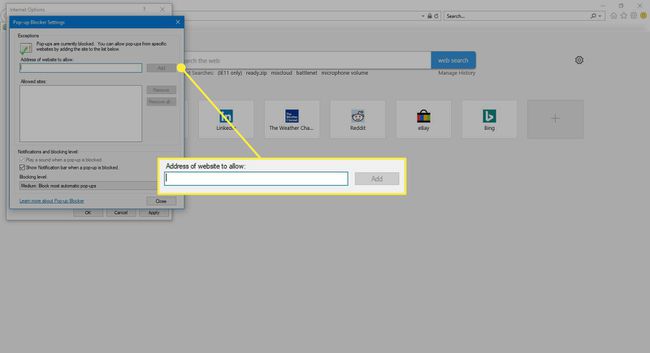
-
Debajo Nivel de notificaciones y bloqueo, Limpiar el Reproducir un sonido cuando se bloquea una ventana emergente Marque la casilla si no desea escuchar el timbre de audio predeterminado. Este timbre anuncia una ventana emergente bloqueada.
Esta característica está habilitada por defecto.

-
Limpiar el Mostrar la barra de notificaciones cuando se bloquea una ventana emergente Marque la casilla si no desea ver una alerta de que se bloqueó una ventana emergente, junto con una opción para permitir la ventana emergente.
Esta característica está habilitada por defecto.
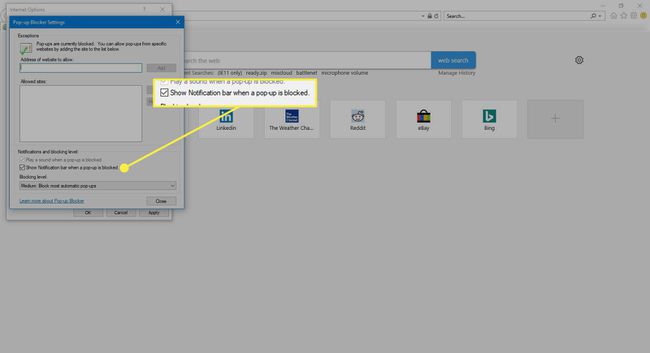
-
Debajo Nivel de bloqueo, seleccione la flecha desplegable y elija Elevado para bloquear todas las ventanas emergentes de todos los sitios web, con la opción de anular esta restricción en cualquier momento presionando CONTROL+ALT. Escoger Medio para bloquear todas las ventanas emergentes, excepto las ubicadas en la intranet local o en las zonas de contenido de Sitios de confianza. Escoger Bajo para bloquear todas las ventanas emergentes, excepto las que se encuentran en sitios web considerados seguros.
Medio es el ajuste predeterminado.